Felsöka problem med start eller inloggning för Power Apps
Den här artikeln hjälper dig att lösa några vanliga problem eller fel som kan uppstå när du startar eller loggar in på Power Apps.
Vanliga problem eller fel
Följande är några vanliga problem eller fel som kan uppstå när du startar eller loggar in på Power Apps.
Du uppmanas att logga in varje gång en app bäddas in i en annan klient, till exempel SharePoint och Microsoft Teams. Power Apps-öppningsupplevelsen startar och stoppas tills du loggar in.
Felmeddelande som rör cookieinställningar.
Hmmm... Något gick fel.
thirdPartyCookiesBlocked
Aktivera cookies från tredje part och platsdata i webbläsarinställningarna. Om du använder Chromes Incognito-läge kan du avmarkera alternativet Blockera cookies från tredje part på inkognitolandningssidan.
Försök igenMeddelandet "Logga in krävs" när du loggar in på Power Apps, särskilt i InPrivate- eller inkognitoläge.
Inloggning krävs
Välj logga in för att fortsätta.
Sessions-ID: xxxxxxxx-xxxx-xxxx-xxxx-xxxxxxxxxxxxAADSTS50058: En tyst inloggningsbegäran skickades men ingen användare är inloggad. Cookies som används för att representera användarens session skickades inte i begäran till Microsoft Entra ID. Detta kan inträffa om användaren använder Internet Explorer eller Edge, och webbappen som skickar den tysta inloggningsbegäran finns i en annan IE-säkerhetszon än den Microsoft Entra slutpunkten (login.microsoftonline.com).
Spårnings-ID: xxxxxxxx-xxxx-xxxx-xxxx-xxxxxxxxxxxx
Korrelations-ID: xxxxxxxx-xxxx-xxxx-xxxx-xxxxxxxxxxxx
Tidsstämpel: xxxx-xx-xx xx:xx:xxZ"Hmmm ... Det gick inte att logga in dig.
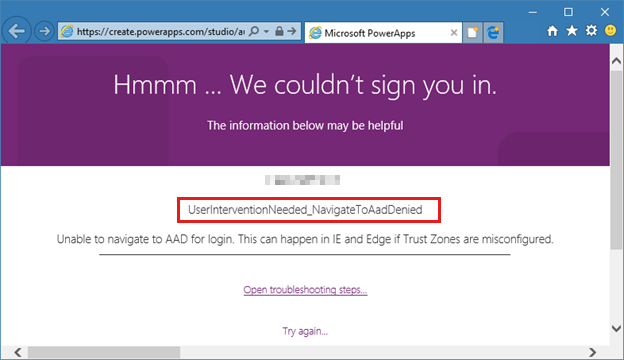
Meddelandet "WebAuthoring onormal avslutning" visas.
WebAuthoring onormal avslutning.
Klientdatum/tid: <Klienttid>Thh:mm:ss.sssZ
Version: 2.0.602
Sessions-ID: xxxx-xxxxx-xxxxxxx--xxxxxxxx
description: {"error":{"detail":{"exception":{}},"colno":0,"filename":"<https://paaeuscdn.azureedge.net/v2.0.602.0/studio/openSource/modified/winjs/js/base.js?v=39de0f2edf1>...",
"lineno":0,"message":"Script error","initErrorEvent":"[function]","bubbles":false,"cancelBubble":false,"cancelable":false,"currentTarget":"[window]", "defaultPrevented":true,
"eventPhase":2,"isTrusted":true,"srcElement":"[window]","target":"[window]","timeStamp":1490711965955,"type":"error","initEvent":"[function]","preventDefault":" [function]",
"stopImmediatePropagation":"[function]","stopPropagation":"[function]","AT_TARGET":2,"BUBBLING_PHASE":3,"CAPTURING_PHASE":1},"errorLine":0,"errorCharacter":0,
"errorUrl":"<https://paaeuscdn.azureedge.net/v2.0.602.0/studio/openSource/modified/winjs/js/base.js?v=39de0f2edf1>... error","setPromise":"[function]","exception":{}}
stack: null
errorNumber: 0
errorMessage: SkriptfelUserInterventionNeeded_CookiesBlocked
UserInterventionNeeded_StorageBlocked
UserInterventionNeeded_NavigateToAadTimeout
UserInterventionNeeded_NavigateToAadDenied
UserInterventionNeeded_StorageLost
AadError
Åtgärd
Prova följande steg för att lösa problemet:
Aktivera cookies från tredje part och lokala data i webbläsaren eller appen.
Rensa webbläsarens cacheminne och cookies och försök igen. Cachelagrade data kan ibland hindra dig från att logga in.
Prova att logga in med en annan webbläsare. En lista över webbläsare som stöds finns i systemkrav.
Kontrollera att nätverksanslutningen är stabil.
Om du får Microsoft Entra fel är de vanligtvis relaterade till användarautentisering och auktorisering. Felsidan kan innehålla ytterligare information som kan hjälpa dig att diagnostisera och åtgärda problemet. För att lösa Microsoft Entra fel kan du behöva hjälp från IT-avdelningen.
Kontrollera inställningen "Lagringspartitionering från tredje part" i webbläsaren för att kontrollera att den är inaktiverad.
Obs!
Tänk bara på det här lösningssteget när du upplever inloggnings- eller utloggningsproblem under något av följande villkor:
- Du använder en enhet som har flera Microsoft Entra identitetsinloggningar för att få åtkomst till olika program.
- Du kommer åt flera program med hjälp av Microsoft Entra på fler än en flik. När du loggar ut från en flik ser du att du inte har loggat ut från den andra fliken.
- Du kommer åt Power Apps som är inbäddade via en iframe på en webbplats från tredje part.
- Du kommer åt en arbetsyteapp som är inbäddad i ett modelldrivet appformulär.
Kontrollera inställningen "Lagringspartitionering från tredje part" i Microsoft Edge eller Google Chrome
- I Microsoft Edge kan du kontrollera inställningen genom att gå till
edge://flags/#third-party-storage-partitioningmed hjälp av adressfältet. - I Google Chrome kan du kontrollera inställningen genom att gå till
chrome://flags/#third-party-storage-partitioningmed hjälp av adressfältet.

Aktivera lagring av cookies från tredje part och lokala data i webbläsaren eller appen
Power Apps lagrar vissa data lokalt, till exempel användaridentitet och inställningar, med hjälp av webbläsarens funktioner. Problem uppstår om webbläsaren blockerar lagringen av sådana lokala data eller cookies från tredje part som anges av Power Apps.
De flesta webbläsare tillåter att inställningarna återspeglar ändringarna omedelbart. Du kan också behöva stänga alla webbläsarfönster och öppna dem igen i stället.
Om du vill aktivera den här inställningen för Power Apps och Dynamics 365 mobilappar för iOS måste du gå igenom iOS-inställningarna som är länkade till appen i stället för via webbläsarinställningarna för iOS.
De här anvisningarna visas på följande flikar.
Alternativ 1: Aktivera lagring av cookies från tredje part och lokala data för alla webbplatser
- Välj Inställningar>Cookies och webbplatsbehörigheter.
- Expandera Cookies och lagrade data.
- Se till att inställningen Blockera cookies från tredje part är inaktiverad.
- Om det finns tar du bort följande platser från den platsspecifika cookiekonfigurationen under Blockera och Rensa vid avslut:
https://create.powerapps.comhttps://*.create.powerapps.comhttps://make.*.powerapps.comhttps://make.powerapps.comhttps://login.microsoftonline.comhttps://apps.*.powerapps.comhttps://apps.powerapps.com- (Endast för nationella moln) URL:er för US Government-version.
Alternativ 2: Skapa undantag för att tillåta lagring av cookies från tredje part och lokala data för Power Apps och associerade tjänster
Obs!
Följande steg kräver att din Edge-webbläsarversion är 87 eller senare.
- Välj Inställningar>Cookies och webbplatsbehörigheter.
- Expandera Cookies och lagrade data.
- Välj Lägg till under Tillåt och lägg till:
[*.]powerapps.com
- Välj Rensa webbdata när du stänger.
- Se till att cookies och andra webbplatsdata är inaktiverade. Om du vill behålla den aktiverad väljer du Lägg till i stället och lägger sedan till:
[*.]powerapps.com
Rensa webbläsarens cacheminne
Webbläsarens cache lagras på enhetens hårddisk. När du besöker en webbplats hämtar webbläsaren viss information som gör att den kan läsas in snabbare när du går tillbaka till samma webbplats i framtiden. Vissa Power Apps-funktioner använder webbläsarens cacheminne för att ge en snabbare användarupplevelse. I vissa fall kanske du vill rensa webbläsarens cacheminne. Här följer anvisningarna för olika webbläsare:
Nästa steg
Om problemet inte visas i den här artikeln kan du söka efter fler supportresurser eller kontakta Microsofts support. Mer information finns i Få hjälp + support.